1
- Escolha uma cor escura e uma clara de
seu tube. Edit copy
2 - Abra uma nova imagem transparente de
300X 300 pixels. Edit past a new layer
3 - Effects/ 3D
effects/ dropshadow/ e use as seguintes
configurações:1, 1, 20, 10
4 -
Layers/
merge/ merge visible e
Layers/ new raster layer.
5 - Layers/ arrange/ send to bottom.
6 - Pinte esta layer com sua cor escura.
7 - Effects/ texture effects/ texture/ e
use a textura Tin foil do programa com estas
configurações:
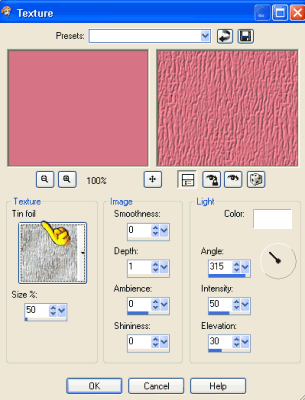
8 -
layers/
merge/ merge all.
9 - Layers/ new raster layer.
10 -Pinte esta layer com a tua cor clara.
11 -
Puxe sua mask que esta no zip para o psp
e
12 -
Layers/ new mask layer/ from image/ e
deixe marcado invert masck data
13 -
Layers/ merge/ merge all.
14 -
Selections/ select all.
15 -
Selections/ modify/ contract/ 15 pixels.
16 -
Selections/ invert.
17 -
Agora pressione o botão DELETE no
teclado somente uma vez.
18 -
Effects/ 3D effects/ inner bevel/ e use
estas configurações:
6, 0, 2, 0, 0, 315, 50, 30, color: white
19 -
selections/ select none
20 -
Image/ add borders/ 2 pixels na cor
clara.
21 -
Image/ add borders/ 1 pixel na cor
escura.
22 -
Image/ add borders/ 2 pixels na cor
clara.
23 -
Image/ add borders/ 40 pixels na cor
escura.
24 -
Selecione a borda com a varinha mágica.
25 -
Effects/ texture effects/ texture/ e use
a mesma textura com as mesmas
configurações do
26 -
Effects/ 3D effects/ inner bevel/ e use
as mesmas configurações do ´passo 3.
27 -
Selections/ select none.
28 -
Image/ add borders/ 2 pixels na cor
clara.
29 -
Image/ add borders/ 1 pixel na cor
escura.
30 -
Image/ add borders/ 2 pixels na cor
clara.
31 -
Image/ add borders/ 8 pixels na cor
escura.
32 -
Selecione a borda com a varinha mágica.
33 -
Effects/ 3D effects/ inner bevel/ e use
as mesmas configurações do passo 3.
34 -
Selections/ select none.
35 -
Layers/ new raster layer.
36 -
Mude a cor e o tamanho do divisor se
você quiser. Eu o usei do jeito em que
estava.
37 -
Edit/copy no divisor e paste as a new
selection na sua imagem. coloque-o no
topo da imagem.
38 -
Effects/ 3D effects/ drop shadow/ e use
as seguintes configurações:
1, 1, 75, 5, color: black
39 -
Selections/ select none
40 -
Layers/ duplicate.
41 -
Image/ flip.
42 -
paste again your divider on your picture
but now as a new layer.
43 -
Cole novamente o seu divisor em sua
imagem, mas agora como uma nova layer
(Paste as a new layer)
44 -
Image/ rotate/ free rotate/ e use estas
configurações:
left, 90
45 -
Coloque este divisor à esquerda de sua
imagem.
46 -
Effects/ 3D effects/ dropshadow/ e use
as mesmas configurações anteriores.
47 -
Layers/ duplicate.
48 -
Image/ mirror.
49 -
Layers/ merge/ merge all.
Assine
seu trabalho e envie ao grupo para
avaliação. Envie-o ao grupo.
No campo assunto, coloque o teu nome., o
número de tua lição.
Espero que tenha gostado!!!